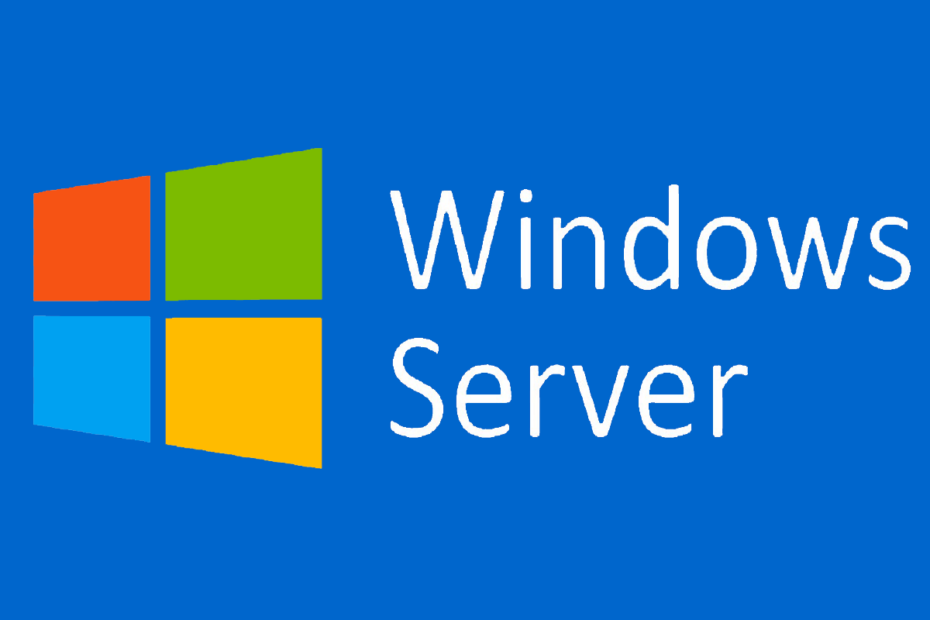
이 소프트웨어는 드라이버를 계속 실행하여 일반적인 컴퓨터 오류 및 하드웨어 오류로부터 안전하게 보호합니다. 간단한 3 단계로 모든 드라이버를 확인하세요.
- DriverFix 다운로드 (확인 된 다운로드 파일).
- 딸깍 하는 소리 스캔 시작 문제가있는 모든 드라이버를 찾습니다.
- 딸깍 하는 소리 드라이버 업데이트 새 버전을 얻고 시스템 오작동을 방지합니다.
- DriverFix가 다운로드되었습니다. 0 이번 달 독자.
Windows Server의 엔터프라이즈 특성으로 인해 사용자는 일반적으로 기술에 대해 더 잘 알고 있으며 성능과 관련된 세부 사항에 관심이 있습니다. 알아야 할 흥미로운 사항 중 하나는 Windows Server에서 마지막 재부팅 시간을 확인하는 방법 또는 재부팅을 예약하는 방법입니다. 아래 사항에 대해 알려드립니다.
Windows Server: 재부팅을 예약하는 방법
1. 시스템 이벤트 로그 사용
시스템 이벤트 로그를 사용하여 Windows Server를 마지막으로 재부팅 한시기를 확인할 수 있습니다. 유일한 중요한 것은 하나의 이벤트를 골라내는 것이므로이 절차는 매우 간단합니다.
시스템 이벤트 로그 유틸리티를 통해 마지막으로 재부팅 한시기를 확인하려면 다음 단계를 따르십시오.
- 시작 메뉴에서 이벤트 뷰어를 엽니 다.
- 맨 오른쪽 창에서 사용자 지정보기 만들기.
- 로그 드롭 다운 메뉴에서 Windows 로그.
- 아래의
그냥 추가 6009. 
- 사용자 지정보기를 만듭니다.
- 이제 시스템이 설치된 이후 PC가 재부팅 된 모든 시간을 볼 수 있습니다. 이는 훌륭한 기능입니다.
2. 명령 프롬프트 사용
또는 특정 명령 프롬프트 명령을 사용하여 Windows Server 재부팅이 마지막으로 발생한 시간을 확인할 수 있습니다. 유사한 명령으로 서버의 가동 시간을 확인할 수도 있습니다.
다음 단계에 따라 명령 프롬프트를 통해 마지막 재부팅을 확인하십시오.
- 열다 명령 프롬프트 관리자로서.
- 명령 줄에서 다음 명령을 복사하여 붙여넣고 Enter를 누릅니다.
systeminfo | / i“부팅 시간”찾기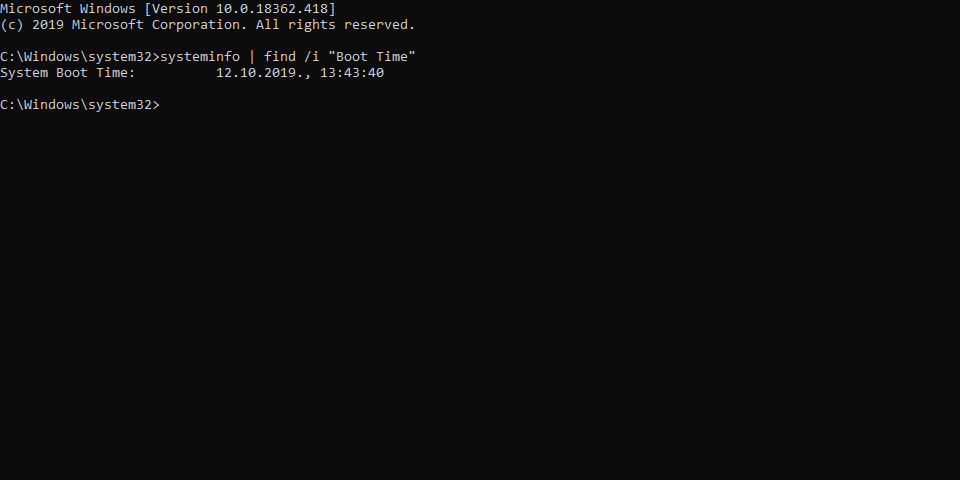
- PC가 마지막으로 재부팅 된 시간이 표시되어야합니다.
Windows Server 부팅 문제를 복구해야하는 상황이 발생하면 여기에서 수행 할 작업을 알아 봅니다.
3. 예약 된 작업으로 재부팅 예약
재부팅 시퀀스를 자동화하는 데 관심이있는 경우 예약 된 작업을 생성하여 수행 할 수 있습니다. 익숙하지 않은 경우 예약 된 작업 유틸리티를 통해 Windows Server에서 재부팅을 예약하는 방법은 다음과 같습니다.
- 열다 예약 된 일정 시작 메뉴에서.
- 고르다 새 예약 된 작업 추가 클릭 다음.
- 프로그램 선택 화면에서 C: WINDOWSSystem32shutdown.exe.
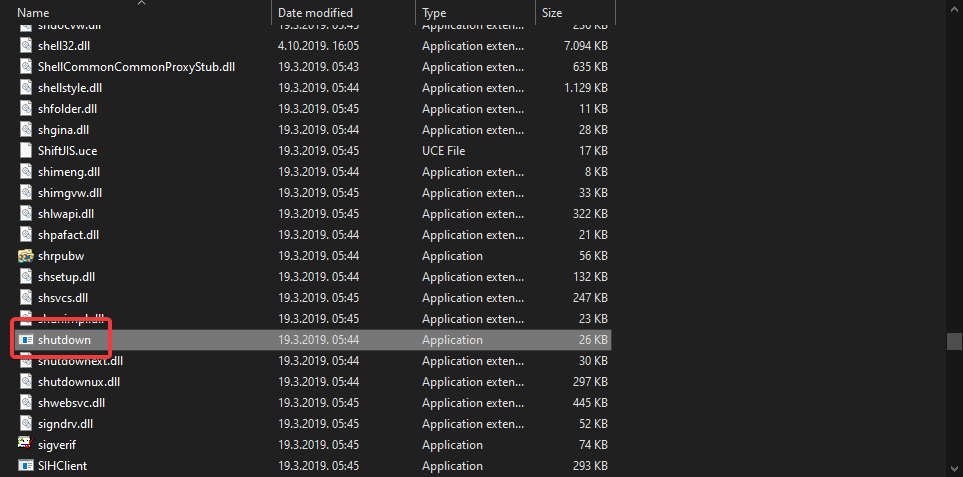
- 고르다 shutdown.exe 작업의 이름을 일시 휴업.
- 선택 종료 빈도.
- 선택 시간과 요일 예정된 재부팅이 발생할 때.
- 관리 자격 증명을 입력하고 확인합니다.
- 이제 마침을 클릭하면 고급 옵션 열기 상자를 클릭하고 끝.
- 마지막으로 새 창이 나타나면 다음 명령을 복사하여 붙여넣고 기본 명령을 바꿉니다.
씨: WINDOWSsystem32shutdown.exe -r -f -t 01 - 적용을 선택하면 좋습니다.
- 나중에 처음 두 단계 중 하나를 사용하여 Windows Server가 마지막으로 재부팅 된 시간을 확인할 수 있습니다.
확인해야 할 관련 이야기 :
- FIX: Windows Server 제품 키 변경이 작동하지 않는 문제
- Windows Server를 백업 하시겠습니까? 방법은 다음과 같습니다.
- FIX: Windows 서버 관리자에게 권한이 없음

![Windows Server가 활성화되지 않음 [SAFE FIX GUIDE]](/f/a27112328bd0e39eb860896932494574.jpg?width=300&height=460)
